- Автор Jason Gerald [email protected].
- Public 2024-01-19 22:13.
- Акыркы өзгөртүү 2025-01-23 12:25.
Бул wikiHow сизге Microsoft Excelде маалыматтарды проекциялоо графигин түзүүнү үйрөтөт. Сиз муну Windows жана Mac компьютерлеринде жасай аласыз.
Кадам
Метод 1 2: Windowsту колдонуу менен Trend анализи
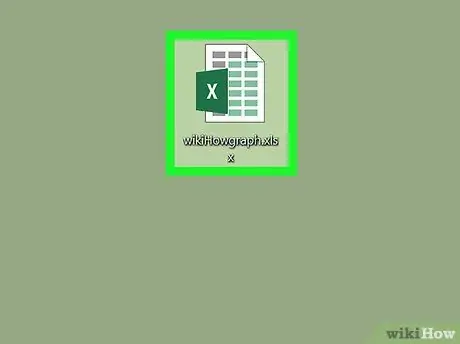
Кадам 1. Excelдин жумушчу китебин ачыңыз
Берилиштериңиз бар Excel жумушчу китебин эки жолу чыкылдатыңыз.
Эгерде сизде электрондук таблицада талдай турган маалыматтар жок болсо, анда Excelди ачып, чыкылдатыңыз Бош жумушчу китеби (бош иш китеби) жаңы иш китебин ачуу. Сиз андан кийин маалыматтарды киргизип, графиктерди түзө аласыз.
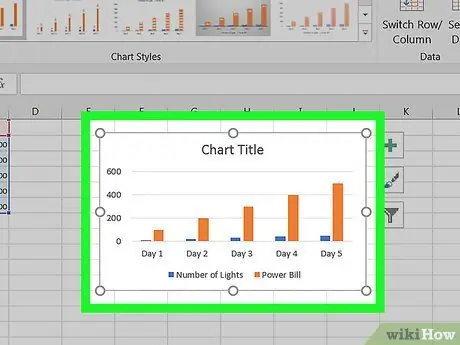
Кадам 2. Диаграммаңызды тандаңыз
Сиз тренд сызыгы катары орноткуңуз келген диаграмма түрүн чыкылдатыңыз.
Эгерде сиз маалыматыңызды графикке түшүрө элек болсоңуз, улантуудан мурун аны түзүңүз
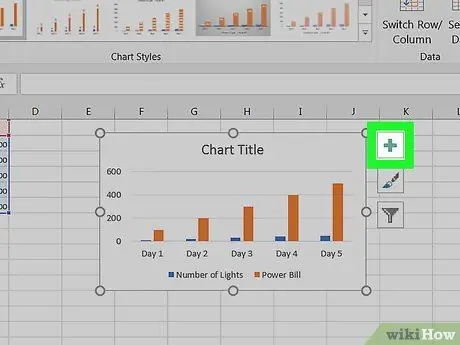
Кадам 3. Click
Бул графанын жогорку оң бурчундагы жашыл баскыч. Ачылуучу меню пайда болот.
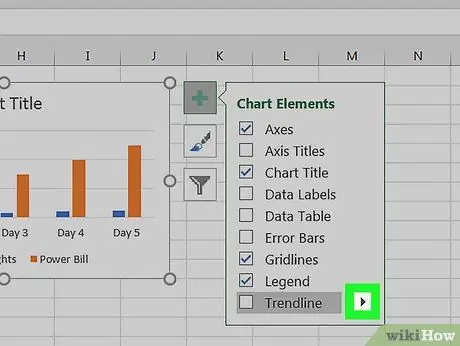
Кадам 4. "Trendline" кутучасынын оң жагындагы жебени чыкылдатыңыз
Бул жебени алып чыгуу үчүн чычканыңызды "Trendline" кутусунун эң оң жагына алып келүүңүз керек болушу мүмкүн. Экинчи менюну ачуу үчүн чыкылдатыңыз.
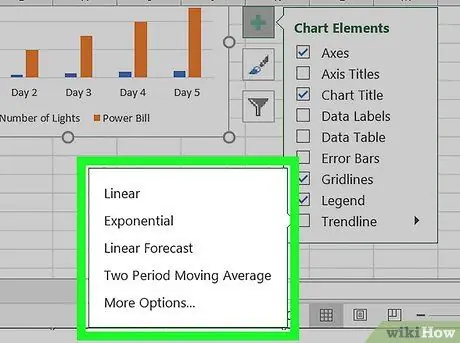
Кадам 5. Trendline опциясын тандаңыз
Каалооңузга жараша, төмөнкү тандоолордун бирин басыңыз
- сызыктуу
- Экспоненциалдык
- Сызыктуу прогноз
- Эки мезгилдин орточо жылышы
- Сиз дагы чыкылдатыңыз Дагы параметрлер… талдоону каалаган маалыматтарды тандап алгандан кийин өркүндөтүлгөн параметрлер панелин алып келүү.
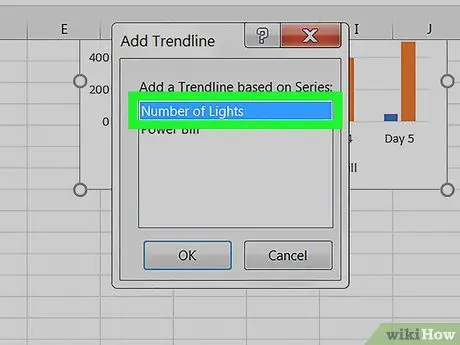
Кадам 6. Талдоо үчүн маалыматтарды тандаңыз
Аттар сериясынын маалыматтарын чыкылдатыңыз (мисалы 1 -серия) калкыма терезеде. Эгерде сиз буга чейин маалыматтарды атасаңыз, тиешелүү маалыматтын атын чыкылдатыңыз.
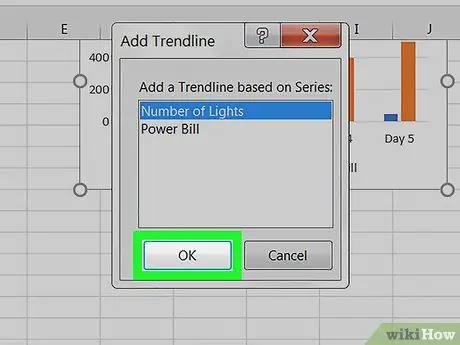
Кадам 7. ОК басыңыз
Бул калкыма терезенин ылдый жагында. Бул кадам диаграммага тренд сызыгын кошот.
Эгер чыкылдатыңыз Дагы параметрлер… Мурда сизде тренд сызыгын атоо же терезенин оң жагында тренд сызыгын ынандырууну өзгөртүү мүмкүнчүлүгү болмок.
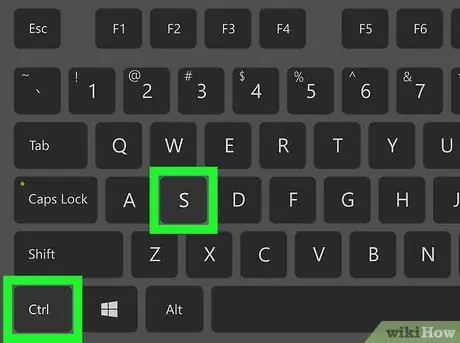
Кадам 8. Жумушуңузду сактаңыз
Өзгөртүүлөрдү сактоо үчүн Ctrl+S басыңыз. Эгерде сиз бул документти буга чейин эч качан сактай элек болсоңуз, сизге жерди жана файлдын атын тандоо сунушталат.
2дин 2 -ыкмасы: Macти колдонуу менен Trend анализи

Кадам 1. Excelдин жумушчу китебин ачыңыз
Маалыматтар сакталган иш китеби документин эки жолу чыкылдатыңыз.
Эгерде сизде электрондук таблицада талдоону каалаган маалыматтар жок болсо, сизге жаңы жумушчу китебин түзүү үчүн Excel программасын ачуу сунушталат. Сиз маалыматтарды киргизип, андан графиктерди түзө аласыз
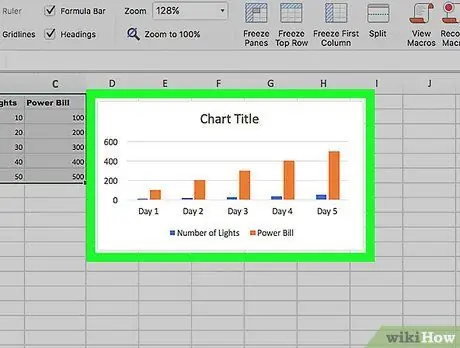
Кадам 2. Графиктен маалыматтарды тандаңыз
Тандоо үчүн талдоону каалаган маалымат топтомун чыкылдатыңыз.
Эгерде сиз буга чейин маалыматтарды графикке киргизе элек болсоңуз, улантуудан мурун аны түзүңүз
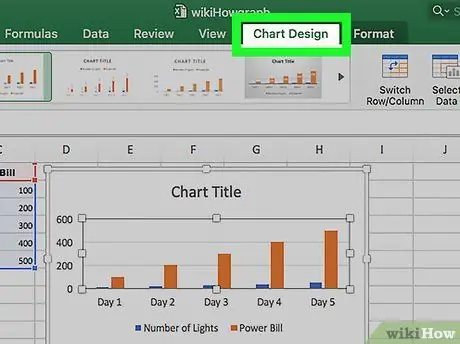
Кадам 3. Диаграмманын дизайн энбелгисин басыңыз
Бул Excel терезесинин жогору жагында.
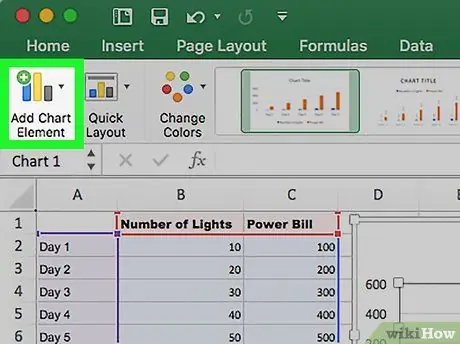
Кадам 4. Диаграмма элементин кошууну басыңыз
Бул параметр куралдар тилкесинин эң сол жагында Диаграмма дизайны. Ачылуучу менюну ачуу үчүн чыкылдатыңыз.
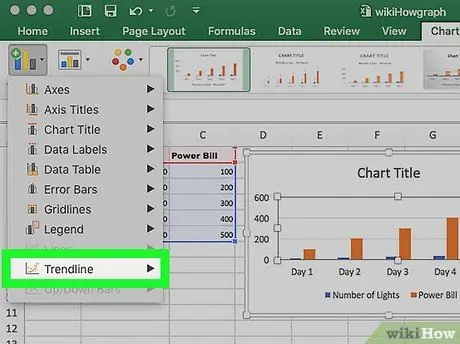
Кадам 5. Trendline тандоо
Ал ачылуучу менюнун ылдый жагында жайгашкан. Калкып чыкма меню пайда болот.
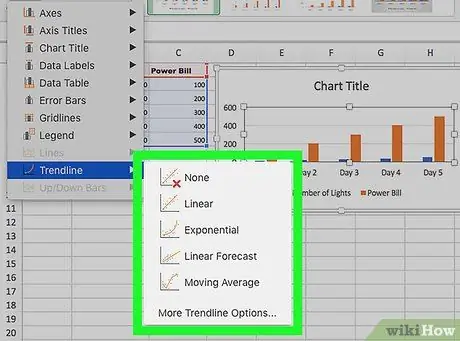
Кадам 6. Trendline опциясын тандаңыз
Тандооңузга жараша, калкып чыкма менюдан төмөнкү параметрлердин бирин басыңыз:
- сызыктуу
- Экспоненциалдык
- Сызыктуу прогноз
- Жылдыруучу Орточо
- Сиз дагы чыкылдатыңыз Көбүрөөк Trendline параметрлери өнүккөн параметрлери бар терезени ачуу үчүн. (мисалы, тренд сызыгынын аты).

Кадам 7. Өзгөртүүлөрдү сактоо
Command+Save баскычтарын басыңыз же чыкылдатыңыз Файл (файл), анан чыкылдатыңыз Сактоо (сактоо). Эгерде сиз бул документти буга чейин эч качан сактай элек болсоңуз, анда сизден сактоо жерин жана файлдын атын тандоо талап кылынат.






